Cómo recortar en Photoshop
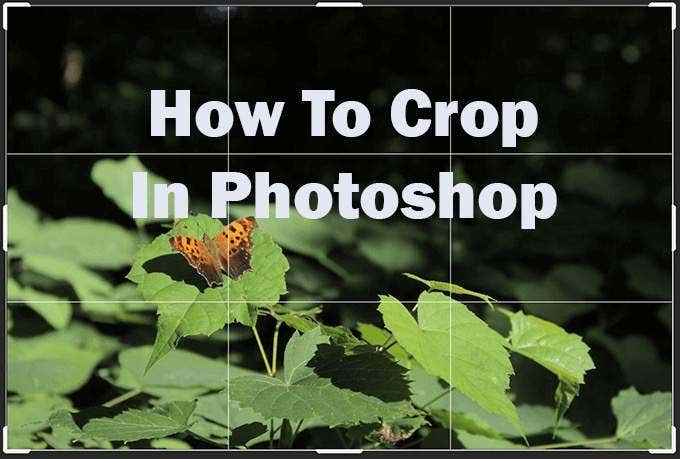
- 3595
- 443
- Hugo Vera
Cambiar la composición de una fotografía se ha facilitado con programas como Photoshop. Puede usar la herramienta de cultivo dentro del programa para arreglar su foto y hacer que se vea como lo desee.
Sin embargo, si es un principiante en el uso de Photoshop, puede estar abrumado con la cantidad de capacidades y herramientas que este programa tiene. Hacer algo simple como el cultivo puede parecer complicado.
Tabla de contenido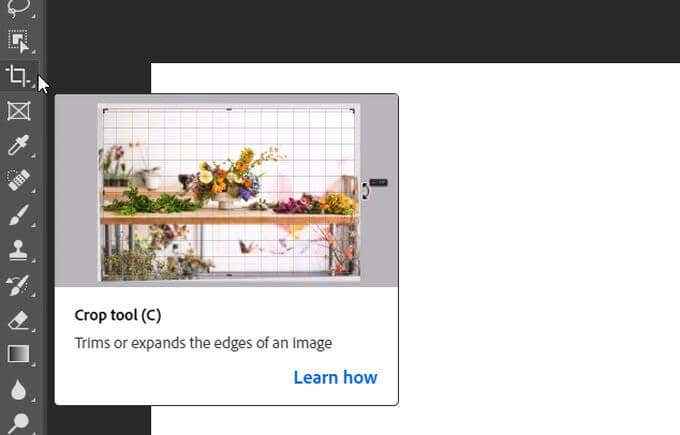
- Una vez que seleccione el Cultivo herramienta, obtendrá un borde alrededor de su imagen que puede ajustar desde las esquinas o los lados. O puede hacer clic dentro de su imagen y arrastre para hacer un borde usted mismo. Querrá colocar el borde alrededor de la sección de su imagen a la que desea recortar. Se mantendrá el interior del borde, y el exterior eliminó.
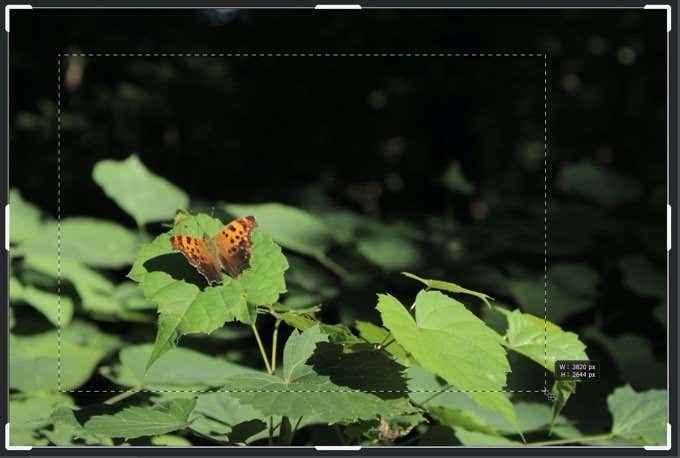
- Si desea mover la imagen dentro del área que se mantendrá, puede hacer clic y arrastrar dentro del borde para hacerlo después de haber movido inicialmente el borde de la cosecha. Una vez que esté satisfecho con la cosecha, puede seleccionar la marca de verificación en el Opción bar o golpe Ingresar en tu teclado.
También tendrá la opción de restablecer o cancelar su cosecha. Puedes hacer cualquiera de estas acciones del Opción bar. Para restablecer su cosecha, haga clic en el icono de flecha hacia atrás. Para cancelarlo, seleccione el icono central de un círculo cortado.
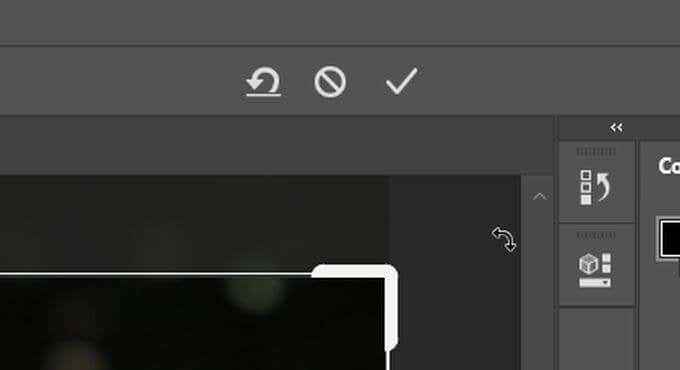
Si desea recortar una imagen sin que se eliminen las partes externas, puede hacerlo cambiando el Eliminar píxeles recortados opción.
Para hacer esto, mira en el Opción bar y puedes desmarcar esto. Luego, cuando recorte una imagen y desea cambiar su orientación o relación de aspecto, el resto de la imagen volverá. Con este método, tendrá que volver a cultivar fotos si las cambia de esa manera, así que haz lo que sea mejor que se adapte a tu flujo de trabajo.
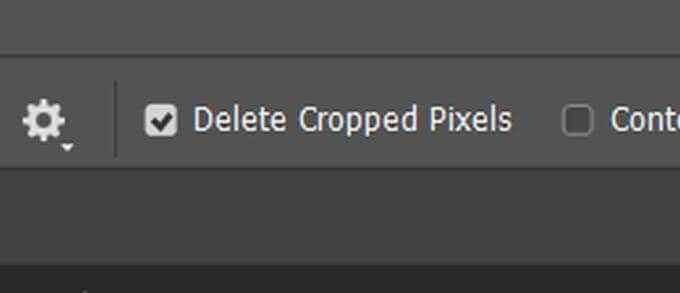
Usando la relación de aspecto
Si desea obtener un resultado más preciso cuando recorte en Photoshop, puede cambiar la relación de aspecto de su imagen para que sea exacta. En el Opción bar, puede hacer clic en el Relación desplegable para ver los preajustes de la relación de aspecto. Una vez que seleccione uno, Photoshop establecerá automáticamente su borde de cultivo en esta proporción. Puede hacer clic en los iconos de la flecha entre el ancho y los cuadros de altura para intercambiarlos.
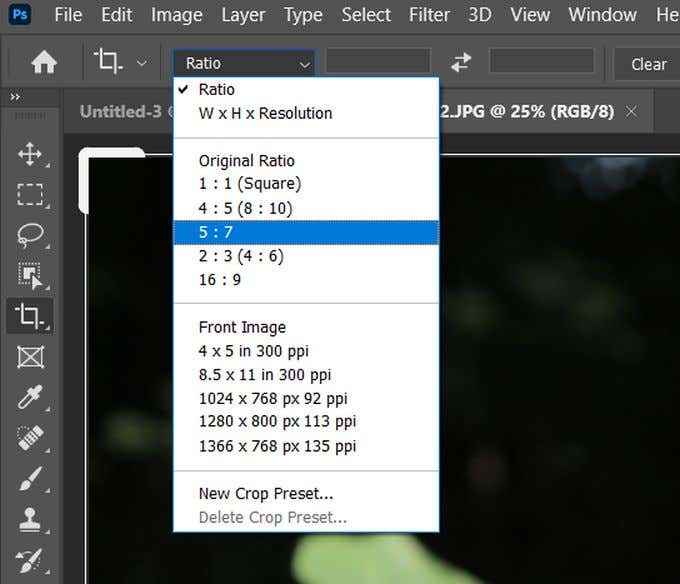
Si desea ingresar manualmente su relación de aspecto, si la que necesita no aparece en los presets, también puede hacerlo ingresando los números en las cajas de ancho y altura. Nuevamente, Photoshop ajustará automáticamente el cultivo a la relación que ingresó.
Si desea guardar la relación de aspecto que ingresó para uso futuro, puede crear sus propios cultivos presets. Esto se puede hacer haciendo clic en el Relación desplegable y selección Nuevos cultivos preestablecidos. Luego puede nombrar el preajuste y la próxima vez que abra el Relación desplegable debería aparecer en la lista.
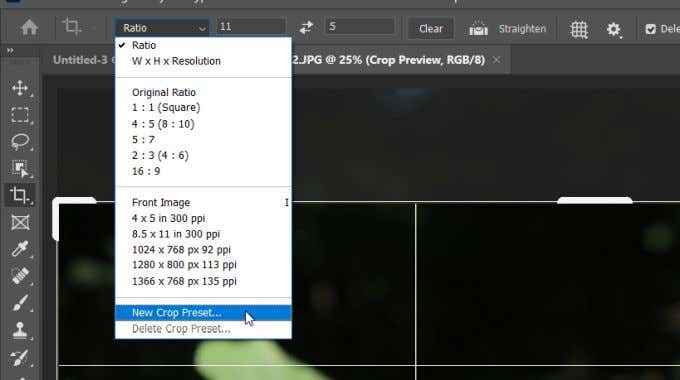
Si tiene una relación de aspecto ingresada, Photoshop bloqueará el cuadrado de selección de cultivos a esta relación. Para que pueda mover el cuadrado alrededor de la imagen, pero no puede cambiar libremente el tamaño. Si desea poder cambiar el tamaño del cuadrado por su cuenta, puede borrar la relación de aspecto haciendo clic en el Claro botón al lado del ancho y las cajas de altura.
Cómo enderezar una imagen
La herramienta de cultivo también se puede usar para enderezar las imágenes. Una vez que hayas seleccionado Cultivo, deberías ver el Enderezar herramienta en el Opción bar. Seleccione esto para usarlo en su imagen.
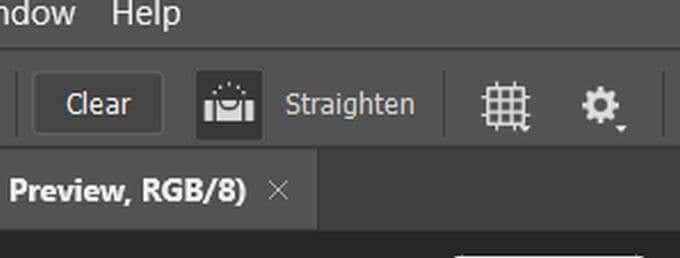
Querrá encontrar una línea en su foto que pueda actuar como un punto de anclaje para que Photoshop endereze la imagen para. Esto podría ser un borde horizontal o vertical que debería parecer recto, como una línea de horizonte.
Haga un punto al comienzo de esta línea haciendo clic, luego mantenga presionado y arrastre al otro extremo. Una vez que libere, Photoshop enderezará la imagen para hacer que esta línea sea recta. También cambiará el borde de la cosecha para que obtenga una imagen cuadrada.
Usando la superposición de la herramienta de cultivo
Probablemente hayas notado la cuadrícula que superpone tu imagen cuando la estás recortando. Realmente puede cambiar esta cuadrícula a varios otros si desea algunas pautas sobre cómo establecer la composición de su foto.
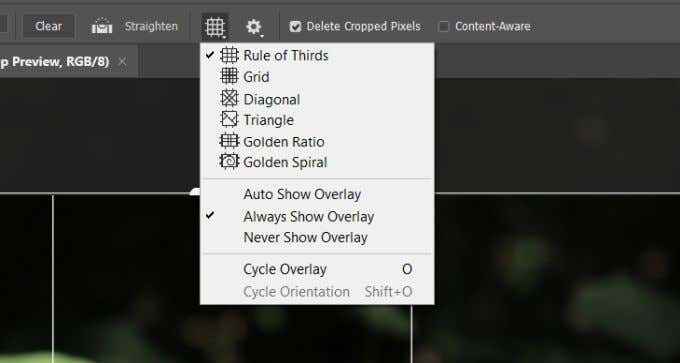
La superposición predeterminada es la Regla de los tercios. Esta es una cuadrícula diseñada para hacer que su foto sea agradable a la vista cuando el enfoque de la imagen se encuentra en uno de los puntos de intersección. Sin embargo, puede cambiar la cuadrícula yendo a la Opción bar y selección de la Cubrir ícono, que parece una cuadrícula.
Puedes elegir entre Red, Diagonal, Triángulo, Proporción dorada, o Espiral dorada superposición. Estos pueden ayudarlo cuando recorte para que la composición de su imagen sea agradable. La idea detrás de la mayoría de estos es que el ojo tiende a moverse naturalmente a lo largo de una foto de cierta manera, y si pones el enfoque de tu imagen en uno de estos puntos naturales, la composición fluye mucho más suave.
- « El mejor espectador de fotos para las aplicaciones de Windows 10 8 en comparación
- Cómo acelerar un sitio de WordPress en 11 pasos »

